윈도우 11에는 빠른 시작이라는 기능이 있습니다.
부팅 속도를 올리는 장점이 있지만, 하드웨어의 정보를 제대로 불러오지 못하는 단점이 있어서 빠른 시작을 비활성화 하는 것을 개인적으로 추천 드립니다.
순수 하드웨어 성능도 높고 SSD를 대중적으로 사용하고 있어서 차이는 미비하다고 볼 수 있습니다.
윈도우 10에서 빠른 시작을 비활성화 하는 방법은 아래를 참고해주세요!
2020.09.25 - [IT/컴퓨터] - Windows10 빠른시작(빠른부팅) 켜고/끄는 법
Windows10 빠른시작(빠른부팅) 켜고/끄는 법
빠른 시작 기능은 Windows10부터 생긴 편의를 위한 기능이에요. 말그대로 빠르게 Windows 진입이 가능하죠. 하지만 Windows가 제대로 작동하지 않을 수 있는 문제의 원인이 될 수있어요. 빠른 시작은 PC
ww-w.tistory.com
비활성화 설정 방법은 2가지 입니다.
- 빠른 시작 비활성화 설정 변경
- 특수 키를 입력하여 1회성으로 비활성화
빠른 시작 비활성화 설정 변경
1. 검색창을 클릭합니다.

2. 제어판을 입력합니다.
영문으로 검색하려면 Control Panel을 입력하면 제어판이 나옵니다.

3. 하드웨어 및 소리를 클릭합니다.
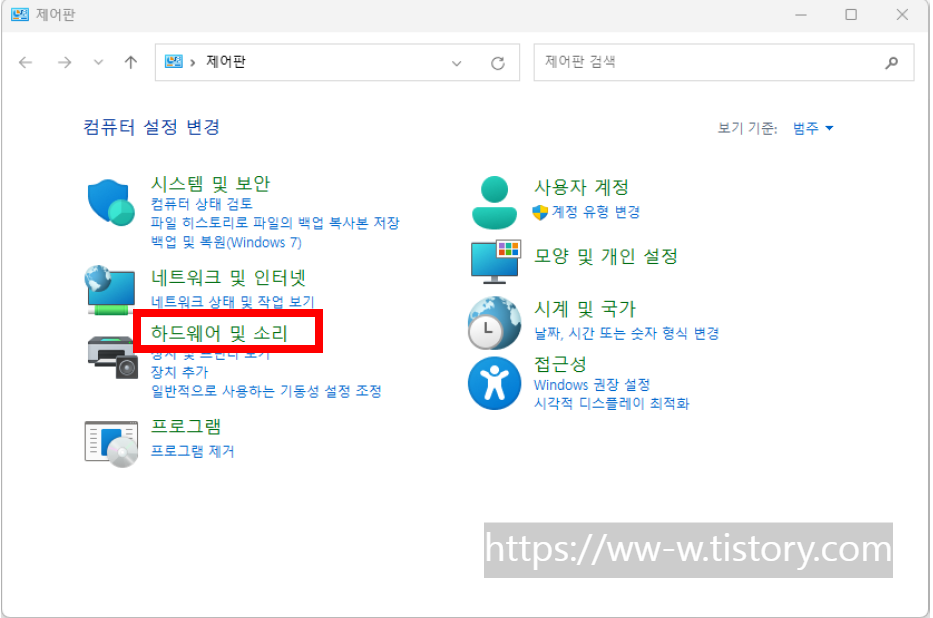
4. 전원 단추 동작 변경을 클릭합니다.

5. 현재 사용할 수 없는 설정 변경을 클릭합니다.

6. 빠른 시작 켜기(권장)의 체크 박스를 해제하고 변경 내용 저장을 클릭하면 설정이 끝납니다.

특수 키를 입력하여 1회성으로 비활성화
설정을 변경하지 않고 일회성으로도 빠른 시작을 비활성화 한것과 동일하게 동작할 수 있는 방법도 있습니다.
시스템 종료 버튼을 클릭할 때 Shift 버튼 누르고 시스템 종료를 진행하면 됩니다.

'IT > 컴퓨터' 카테고리의 다른 글
| PC가 갑자기 부팅되지 않는다-2(끝) (6) | 2024.04.26 |
|---|---|
| PC가 갑자기 부팅 되지 않는다. (2) | 2024.04.24 |
| Windows 10 바탕화면에 내컴퓨터 아이콘 표시하기 (0) | 2021.01.10 |
| 다음(Daum) 메일 백업 방법 (0) | 2020.12.28 |
| IMAP, POP3는 무엇인가요? (0) | 2020.12.24 |



